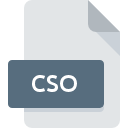
Extensión de archivo CSO
CISO Compressed ISO Format
-
Category
-
Popularidad4.2 (49 votes)
¿Qué es el archivo CSO?
Un archivo .CSO es el primer tipo de método de compresión que se utilizó para comprimir las imágenes ISO. También se conoce como el archivo de imagen ISO comprimido, que proporciona un alto nivel de técnica de compresión para ahorrar espacio en la memoria. Generalmente, el archivo CSO se usa para archivar los juegos de PlayStation Portable. El archivo de imagen de disco CSO se puede comprimir hasta nueve niveles, en donde los niveles más altos del archivo de imagen de disco CSO representan una mayor compresión de la imagen ISO con una velocidad de descarga más baja. El archivo CSO es creado por las herramientas del compresor ISO, como PSP ISO Compressor, YACC, por nombrar algunas.
Programas que admiten la extensión de archivo CSO
Los archivos CSO se pueden encontrar en todas las plataformas del sistema, incluido el móvil, pero no hay garantía de que cada uno admita dichos archivos de manera adecuada.
Programas compatibles con el archivo CSO
 MAC OS
MAC OS Updated: 04/24/2023
¿Cómo abrir un archivo CSO?
No poder abrir archivos con la extensión CSO puede tener varios orígenes Lo que es importante, todos los problemas comunes relacionados con los archivos con la extensión CSO pueden ser resueltos por los propios usuarios. El proceso es rápido y no involucra a un experto en TI. La siguiente es una lista de pautas que lo ayudarán a identificar y resolver problemas relacionados con archivos.
Paso 1. Instalar el software UMDGen
 Los problemas para abrir y trabajar con archivos CSO probablemente tengan que ver con la falta de software adecuado compatible con los archivos CSO presentes en su máquina. La solución más obvia es descargar e instalar UMDGen o uno de los programas enumerados: CisoPlus!, YACC, Yet Another CSO Compressor. En la parte superior de la página se puede encontrar una lista que contiene todos los programas agrupados en función de los sistemas operativos compatibles. Si desea descargar el instalador UMDGen de la manera más segura, le sugerimos que visite el sitio web y lo descargue de sus repositorios oficiales.
Los problemas para abrir y trabajar con archivos CSO probablemente tengan que ver con la falta de software adecuado compatible con los archivos CSO presentes en su máquina. La solución más obvia es descargar e instalar UMDGen o uno de los programas enumerados: CisoPlus!, YACC, Yet Another CSO Compressor. En la parte superior de la página se puede encontrar una lista que contiene todos los programas agrupados en función de los sistemas operativos compatibles. Si desea descargar el instalador UMDGen de la manera más segura, le sugerimos que visite el sitio web y lo descargue de sus repositorios oficiales.
Paso 2. Verifica que tienes la última versión de UMDGen
 Si ya tiene UMDGen instalado en sus sistemas y los archivos CSO todavía no se abren correctamente, verifique si tiene la última versión del software. También puede suceder que los creadores de software al actualizar sus aplicaciones agreguen compatibilidad con otros formatos de archivo más nuevos. La razón por la que UMDGen no puede manejar archivos con CSO puede ser que el software está desactualizado. La versión más reciente de UMDGen es compatible con versiones anteriores y puede manejar formatos de archivo compatibles con versiones anteriores del software.
Si ya tiene UMDGen instalado en sus sistemas y los archivos CSO todavía no se abren correctamente, verifique si tiene la última versión del software. También puede suceder que los creadores de software al actualizar sus aplicaciones agreguen compatibilidad con otros formatos de archivo más nuevos. La razón por la que UMDGen no puede manejar archivos con CSO puede ser que el software está desactualizado. La versión más reciente de UMDGen es compatible con versiones anteriores y puede manejar formatos de archivo compatibles con versiones anteriores del software.
Paso 3. Asignar UMDGen a CSO archivos
Después de instalar UMDGen (la versión más reciente) asegúrese de que esté configurado como la aplicación predeterminada para abrir archivos CSO. El siguiente paso no debería plantear problemas. El procedimiento es sencillo y en gran medida independiente del sistema.

Cambie la aplicación predeterminada en Windows
- Elija la entrada del menú de archivo al que se accede haciendo clic con el botón derecho del mouse en el archivo CSO
- Haga clic en y luego seleccione la opción
- Finalmente seleccione , señale la carpeta donde está instalado UMDGen, marque la casilla Usar siempre esta aplicación para abrir archivos CSO y configure su selección haciendo clic en el botón

Cambie la aplicación predeterminada en Mac OS
- En el menú desplegable, al que se accede haciendo clic en el archivo con la extensión CSO, seleccione
- Abra la sección haciendo clic en su nombre
- Seleccione UMDGen y haga clic en
- Finalmente, un Este cambio se aplicará a todos los archivos con el mensaje de extensión CSO debería aparecer. Haga clic en el botón para confirmar su elección.
Paso 4. Verifique el CSO para ver si hay errores
¿Seguiste de cerca los pasos enumerados en los puntos 1-3, pero el problema sigue presente? Debe verificar si el archivo es un archivo CSO adecuado. No poder acceder al archivo puede estar relacionado con varios problemas.

1. El CSO puede estar infectado con malware; asegúrese de escanearlo con una herramienta antivirus.
Si el CSO está realmente infectado, es posible que el malware esté bloqueando su apertura. Escanee el archivo CSO y su computadora en busca de malware o virus. Si el archivo CSO está realmente infectado, siga las instrucciones a continuación.
2. Asegúrese de que el archivo con la extensión CSO esté completo y sin errores
¿Recibió el archivo CSO en cuestión de otra persona? Pídale que lo envíe una vez más. Durante el proceso de copia del archivo pueden producirse errores que hacen que el archivo esté incompleto o dañado. Esta podría ser la fuente de problemas encontrados con el archivo. Al descargar el archivo con la extensión CSO de Internet, puede producirse un error que da como resultado un archivo incompleto. Intenta descargar el archivo nuevamente.
3. Asegúrese de tener los derechos de acceso adecuados
A veces, para acceder a los archivos, el usuario debe tener privilegios administrativos. Cambie a una cuenta que tenga los privilegios necesarios e intente abrir el archivo CISO Compressed ISO Format nuevamente.
4. Asegúrese de que el sistema tenga recursos suficientes para ejecutar UMDGen
Los sistemas operativos pueden tener suficientes recursos gratuitos para ejecutar la aplicación que admite archivos CSO. Cierre todos los programas en ejecución e intente abrir el archivo CSO.
5. Verifique que su sistema operativo y sus controladores estén actualizados
El sistema y los controladores actualizados no solo hacen que su computadora sea más segura, sino que también pueden resolver problemas con el archivo CISO Compressed ISO Format. Es posible que una de las actualizaciones disponibles del sistema o del controlador resuelva los problemas con los archivos CSO que afectan a versiones anteriores de un software dado.
Conversión de archivo CSO
Conversiones de archivo de extensión CSO a otro formato
Conversiones de archivo de otro formato a un archivo CSO
¿Quieres ayudar?
Si dispones de información adicional acerca de la extensión de archivo CSO estaremos agradecidos si la facilitas a los usuarios de nuestra página web. Utiliza el formulario que se encuentra aquí y mándanos tu información acerca del archivo CSO.

 Windows
Windows 



